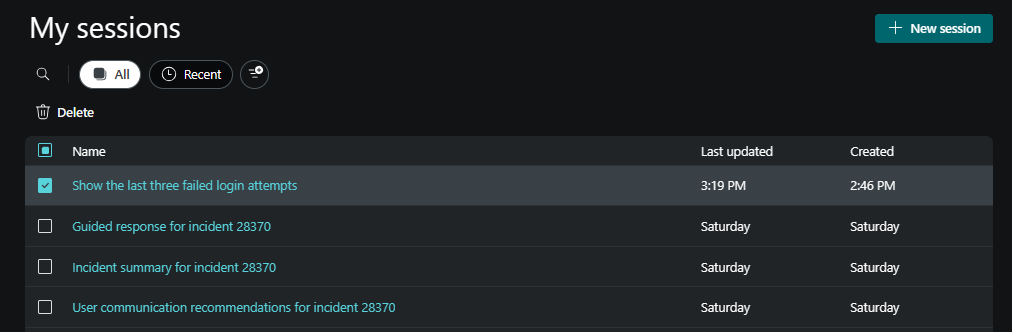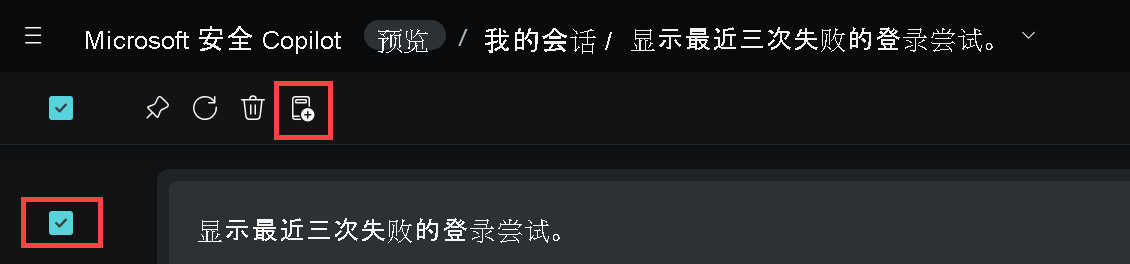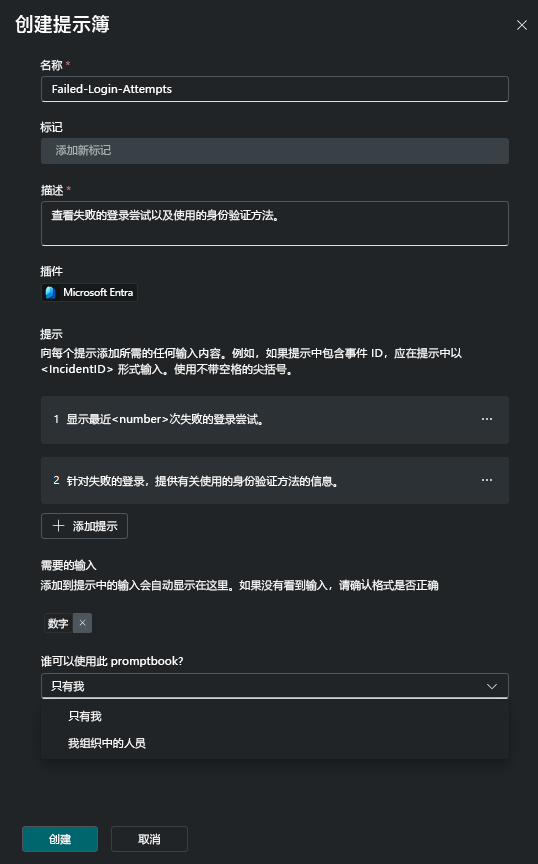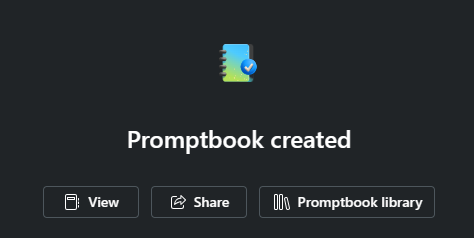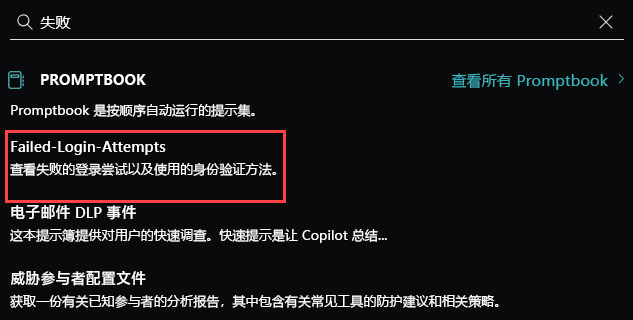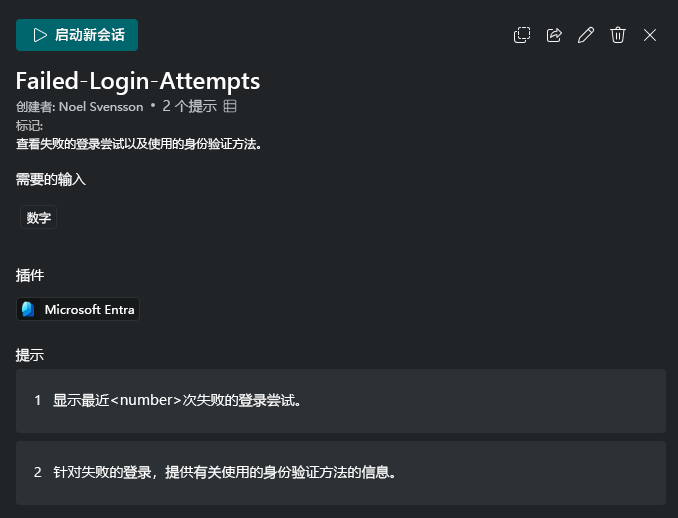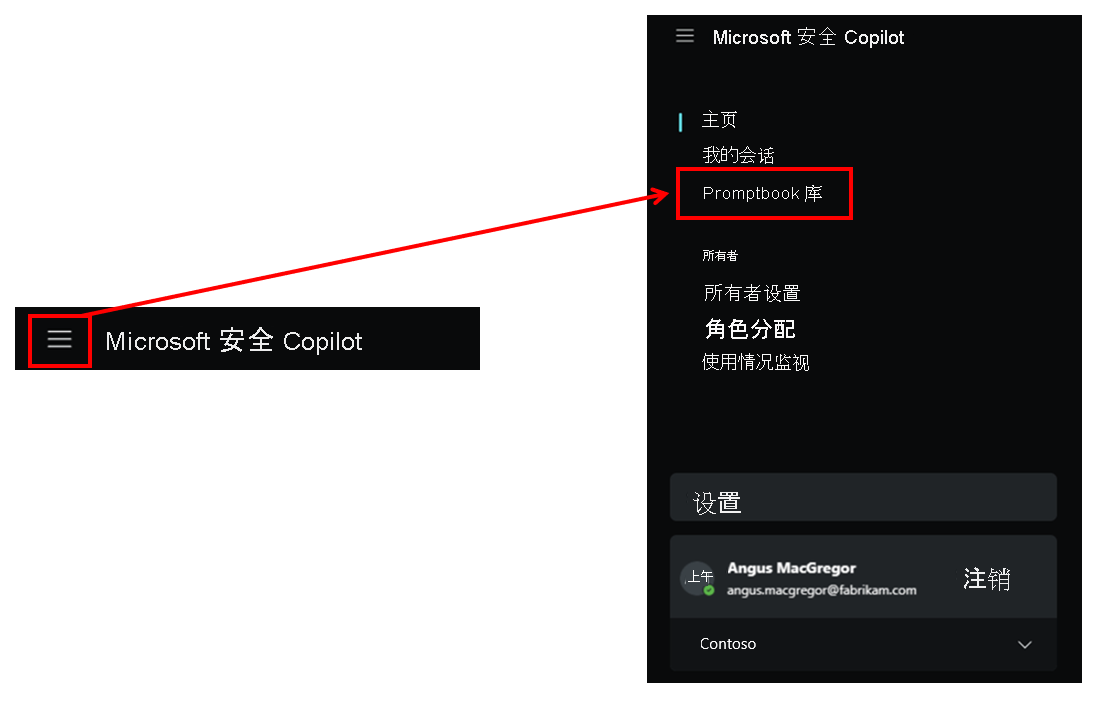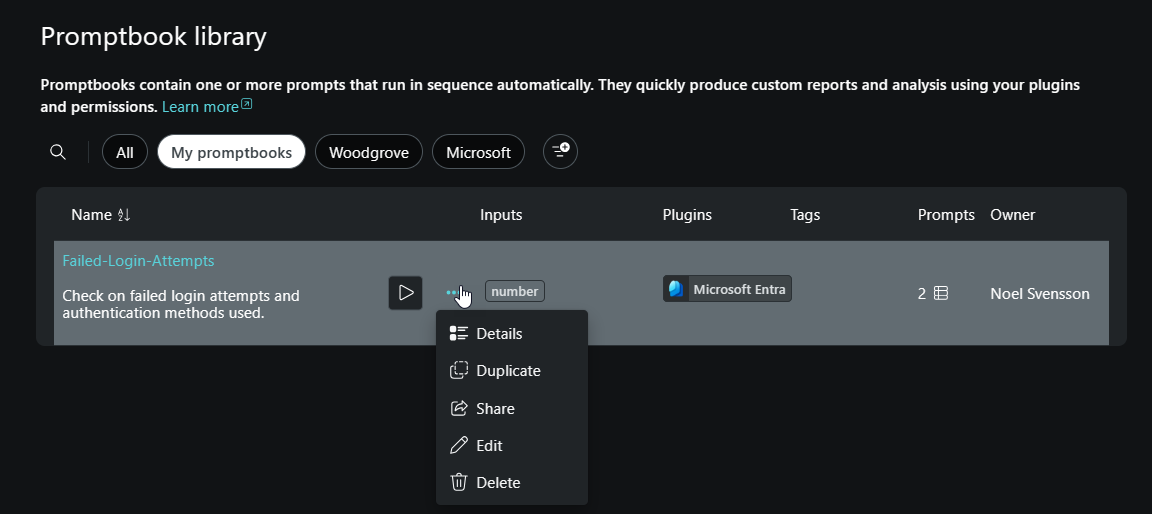描述自定义提示手册
安全 Copilot 中的提示手册是一组用于完成特定安全相关任务的提示集合。 它们以前面的响应为基础逐一运行各个提示。
你可以使用提示手册生成器创建自己的提示手册,以自动执行调查流,并优化 Copilot 中根据需求和要求自定义的重复步骤。 你还可以与其他用户共享自己创建的提示手册,以便对方也可以因你所做的工作而受益。
基于现有会话创建提示手册
若要创建你自己的提示手册,可以从一个包含你要使用的提示的现有会话开始。 对于此示例,使用标题为“显示最近三次失败的登录尝试记录”的会话。
选择所需的会话后,选择提示旁边的框以包含相应提示,或选择顶部的框以包含会话中的所有提示。 选择任意或所有提示后,“创建提示手册”按钮将会亮起。
选择“创建提示手册”图标后,系统将打开“创建提示手册”页。 在这里,你将为提示手册命名、添加标记和说明、添加更多提示以及移除或编辑现有提示。 如果有任何提示需要提供输入参数,则需要在尖括号内指定易于理解的参数名称,其中不得包含空格。 例如,如果其中一个提示需要提供事件 ID 编号,则可以指定 <IncidentID>。 同样,如果提示要求输入威胁行动者名称,则可以将输入参数指定为 <threatactorname> 或 <ThreatActor>。 你可以添加多个输入参数。 还可以选择与组织中的其他人共享相应提示手册,或者使其仅供自己个人使用。
在下面的屏幕截图中,提示手册名为 Failed-Login-Attempts,它包含两个提示。 第一个提示最初是显示最后三个失败的登录。 若要将数字配置为输入参数,请选择提示旁边的省略号,通过替换数字 3 并输入数字对提示进行编辑。<>
创建提示手册后,将显示一个弹出窗口。 从此窗口中,你可以选择查看刚刚创建的提示手册,然后运行或编辑它,通过链接共享提示手册,或者转到提示手册库。
然后,你可以像运行任何其他提示手册一样运行自己的提示手册。 你可以从提示栏中选择提示图标,开始在搜索栏中键入提示手册的名称,然后从显示的列表中选择该提示手册。
选择提示手册会将其打开。 在此处输入所需的输入参数,然后选择“运行”。
编辑提示手册
若要编辑现有的提示手册,请选择主菜单(汉堡图标),然后选择“提示手册库”。
选择要编辑的提示手册对应的省略号,然后从出现的选项中选择“编辑”。 只有当你是现有提示手册的所有者时,你才能编辑该提示手册。
除了编辑,还可以选择查看提示手册的详细信息、复制或删除提示手册。 你还可以通过选择运行图标来运行提示手册。